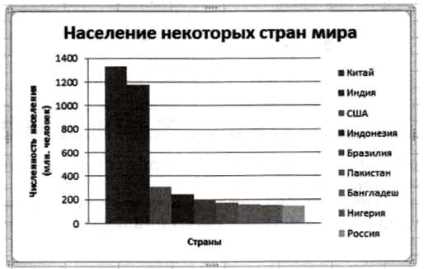Урок 23
Построение диаграмм и графиков в электронных таблицах
§ 4.3. Построение диаграмм и графиков в электронных таблицах
Содержание урока
4.3. Построение диаграмм и графиков в электронных таблицах
Практическая работа 4.4 Задание 1
Практическая работа 4.4 Задание 2
Практическая работа 4.4 Задание 3
Лабораторная работа № 15 «Моделируем в среде табличного процессора»
Практическая работа 4.4
Построение диаграмм различных типов
Задание 1
 Аппаратное и программное обеспечение. Компьютер с установленной операционной системой
Аппаратное и программное обеспечение. Компьютер с установленной операционной системой  Windows или
Windows или  Linux.
Linux.
 Цель работы. Научиться строить линейчатые и круговые диаграммы, а также диаграммы типа график.
Цель работы. Научиться строить линейчатые и круговые диаграммы, а также диаграммы типа график.
 Задание 1. В электронных таблицах построить на листе с данными линейчатую диаграмму с вертикальными столбцами (гистограмму) с легендой, позволяющую сравнить численность населения в девяти наиболее населенных странах мира.
Задание 1. В электронных таблицах построить на листе с данными линейчатую диаграмму с вертикальными столбцами (гистограмму) с легендой, позволяющую сравнить численность населения в девяти наиболее населенных странах мира.
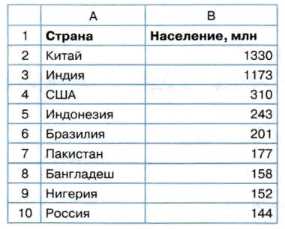
 Задание 2. В электронных таблицах построить круговую диаграмму без легенды, позволяющую наглядно представить долю стоимости каждого устройства в общей стоимости компьютера.
Задание 2. В электронных таблицах построить круговую диаграмму без легенды, позволяющую наглядно представить долю стоимости каждого устройства в общей стоимости компьютера.
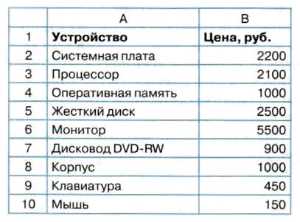
 Задание 3. В электронных таблицах построить на листе с данными графики квадратичной функции у = х2 - 3 и функции квадратного корня
Задание 3. В электронных таблицах построить на листе с данными графики квадратичной функции у = х2 - 3 и функции квадратного корня  с легендой.
с легендой.
 Задание 1. Построение линейчатой диаграммы с вертикальными столбцами с легендой в электронных таблицах Microsoft Excel
Задание 1. Построение линейчатой диаграммы с вертикальными столбцами с легендой в электронных таблицах Microsoft Excel
1. В операционной системе Windows запустить электронные таблицы Microsoft Excel командой [Пуск - Все программы - Microsoft Office - Microsoft Excel].
В созданном документе присвоить листу имя Линейчатая диаграмма.
На листе с данными построим линейчатую диаграмму с вертикальными столбцами (гистограмму) с легендой.
2. Вставить в электронные таблицы данные из таблицы, содержащей численность населения некоторых стран мира.
3. Выделить диапазон ячеек А1:В10, содержащий исходные данные. В окне Вставка выбрать тип диаграммы Гистограмма.
4. В меню раскрывающегося списка Гистограмма в окне Вставка выбрать тип Гистограмма с группировкой.
Гистограммы могут быть различных видов (плоские, объемные, цилиндрические и т. д.).
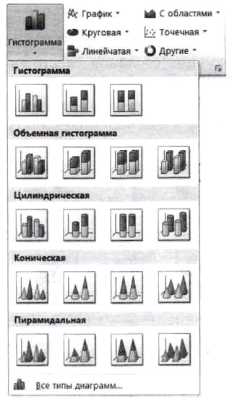
Определим, в строках или столбцах хранятся названия категорий и ряд данных, а также уточним, в какой строке или столбце содержатся категории.
5. С помощью кнопки Выбрать данные из панели Конструктор произвести замену данных на осях.
Настроим внешний вид диаграммы: введем заголовок диаграммы (например, Население некоторых стран мира) и названия оси категорий (например, Страна) и оси значений (например, Численность населения) и определим наличие горизонтальных линий сетки. Для идентификации столбцов вместо вывода под столбцами названий стран (категорий) удобнее использовать легенду.
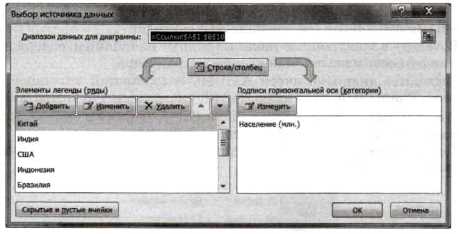
6. В меню раскрывающегося списка Макеты диаграмм на панели Конструктор выбрать нужный макет диаграммы — Макет9.
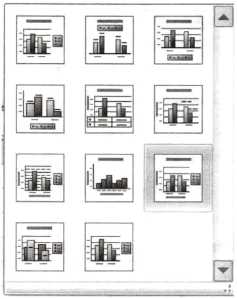
Выберем вариант размещения диаграммы (например, на листе с данными).
7. С помощью кнопки Переместить диаграмму из панели Конструктор разместить диаграмму на имеющемся листе с именем Линейчатая диаграмма.

8. В результате на листе с данными Линейчатая диаграмма получим гистограмму с легендой, в которой высота столбцов пропорциональна численности населения в странах.